Inhalte aus einer PDF-Datei sind möglicherweise das, was Sie für Ihre Präsentation benötigen, aber es ist nicht so einfach, Inhalte aus einer PDF-Datei zu erhalten wie aus vielen anderen Dokumenttypen. Es gibt zwei Optionen, die davon abhängen, wie Sie den PDF-Inhalt verwenden möchten:
-
So zeigen Sie Inhalte aus einer PDF-Datei auf einer Folie an Nehmen Sie ein Bild des gewünschten Teils einer PDF-Datei auf, und fügen Sie es auf Ihrer Folie ein.
-
So behalten Sie eine PDF-Datei als Dokument zur Unterstützung für eine Präsentation bei Fügen Sie die gesamte PDF als Objekt in die Präsentation ein, das Sie bei der Präsentation öffnen und anzeigen können.
Hinweis: Leider ist das Einfügen von PDF-Inhalten beim Bearbeiten einer Präsentation in PowerPoint für Web nicht möglich. Sie benötigen PowerPoint 2013 oder eine neuere Version, um diese Schritte ausführen zu können.
Einfügen von PDF-Dateiinhalt als Bild
-
Öffnen Sie die PDF-Datei, von der Sie ein Bild einfügen möchten, und wechseln Sie dann zu PowerPoint.
Tipps:
-
Minimieren Sie das PDF-Fenster nicht, und vergewissern Sie sich, dass es das letzte geöffnete Fenster ist, bevor Sie mit dem nächsten Schritt fortfahren.
-
Stellen Sie sicher, dass alles, was Sie als Bild erfassen möchten, im PDF-Fenster angezeigt wird. Möglicherweise müssen Sie den Zoomfaktor in der PDF-Datei verringern, damit alles sichtbar ist, was Sie erfassen möchten.
-
-
Wählen Sie in PowerPoint die Folie aus, der Sie den Inhalt hinzufügen möchten, und wechseln Sie dann zu > Screenshoteinfügen.
Hinweis: Abhängig von der Fenstergröße kann die Schaltfläche Screenshot unterschiedlich aussehen.
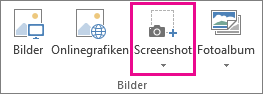
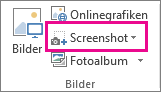
Ihre PDF-Datei sollte das erste Miniaturbild in der Liste Verfügbare Fenster sein.
-
Wählen Sie unterhalb der Miniaturbilder Bildschirmausschnitt aus. PowerPoint minimiert und zeigt das Fenster mit der PDF-Datei an.
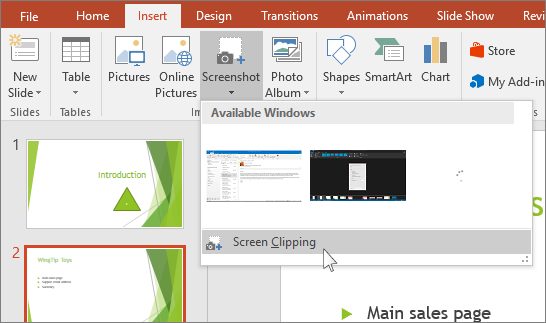
-
Wenn der Bildschirm "mattiert" aussieht und der Zeiger als Fadenkreuz

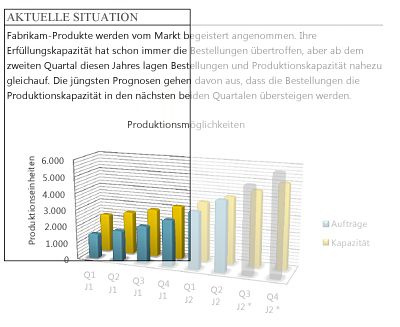
Wenn Sie das Ziehen beenden, wird der ausgewählte Bereich auf der PowerPoint Folie als Bild angezeigt. Sie können es verschieben, seine Größe ändern, es zuschneiden und es nach Wunsch formatieren, indem Sie es auswählen und die Formatregisterkarte Bildtools verwenden.
Einfügen einer PDF-Datei als Objekt
-
Achten Sie darauf, dass die PDF-Datei, die Sie einfügen möchten, nicht aktuell auf dem Computer geöffnet ist.
-
Wählen Sie PowerPoint die Folie aus, der Sie die Datei hinzufügen möchten, und wählen Sie dann > Objekteinfügen aus.
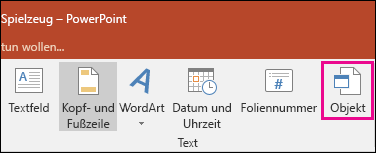
-
Wählen Sie im Feld Objekt einfügen die Option Aus Datei erstellen aus, und geben Sie dann den Speicherort der PDF-Datei ein. oder wählen Sie Durchsuchen aus, suchen Sie die PDF-Datei, und klicken Sie dann auf OK.
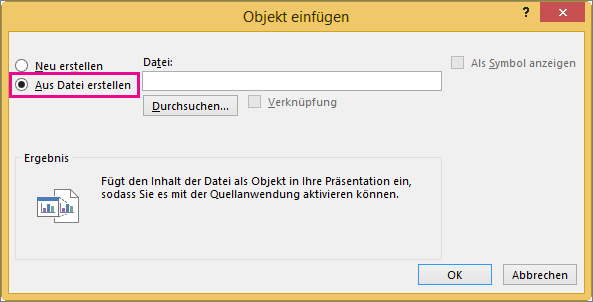
Dadurch wird die PDF-Datei Teil der Präsentationsdatei. Die Qualität der PDF-Datei verringert sich bei diesem Verfahren, jedoch können Sie die gesamte PDF-Datei öffnen, indem Sie bei der Ansicht oder Bearbeitung in der Normalansicht auf das Bild doppelklicken.
Hinweis: Wenn bei dem Versuch, die PDF-Datei als Objekt einzufügen, ein Fehler angezeigt wird, vergewissern Sie sich, dass die PDF-Datei nicht geöffnet ist.
Öffnen der PDF in einer Bildschirmpräsentation
Fügen Sie der eingefügten PDF-Datei eine Aktion an, um sie während einer Bildschirmpräsentation zu öffnen.
-
Wählen Sie in der Normalansicht auf der Folie mit der PDF-Datei das Symbol oder Bild der PDF-Datei aus, und klicken Sie dann auf > Links > Aktioneinfügen.

-
Wählen Sie im Dialogfeld Aktionseinstellungen die Registerkarte Mausklick aus, wenn Sie die PDF mit einem Klick öffnen möchten, oder wählen Sie die Registerkarte Mouseover aus, wenn die Datei geöffnet werden soll, wenn Sie den Mauszeiger über das Symbol der PDF-Datei bewegen.
-
Wählen Sie Objektaktion und dann in der Liste Öffnen aus.
Stattdessen eine Vektorgrafik einfügen
Microsoft 365 Abonnenten können skalierbare Vektorgrafiken (.svg-Dateien) in PowerPoint einfügen. Weitere Informationen finden Sie unter Bearbeiten von SVG-Bildern in Office.










